Rede sem fio, Por tuguê s – HP DeskJet 3700 User Manual
Page 35
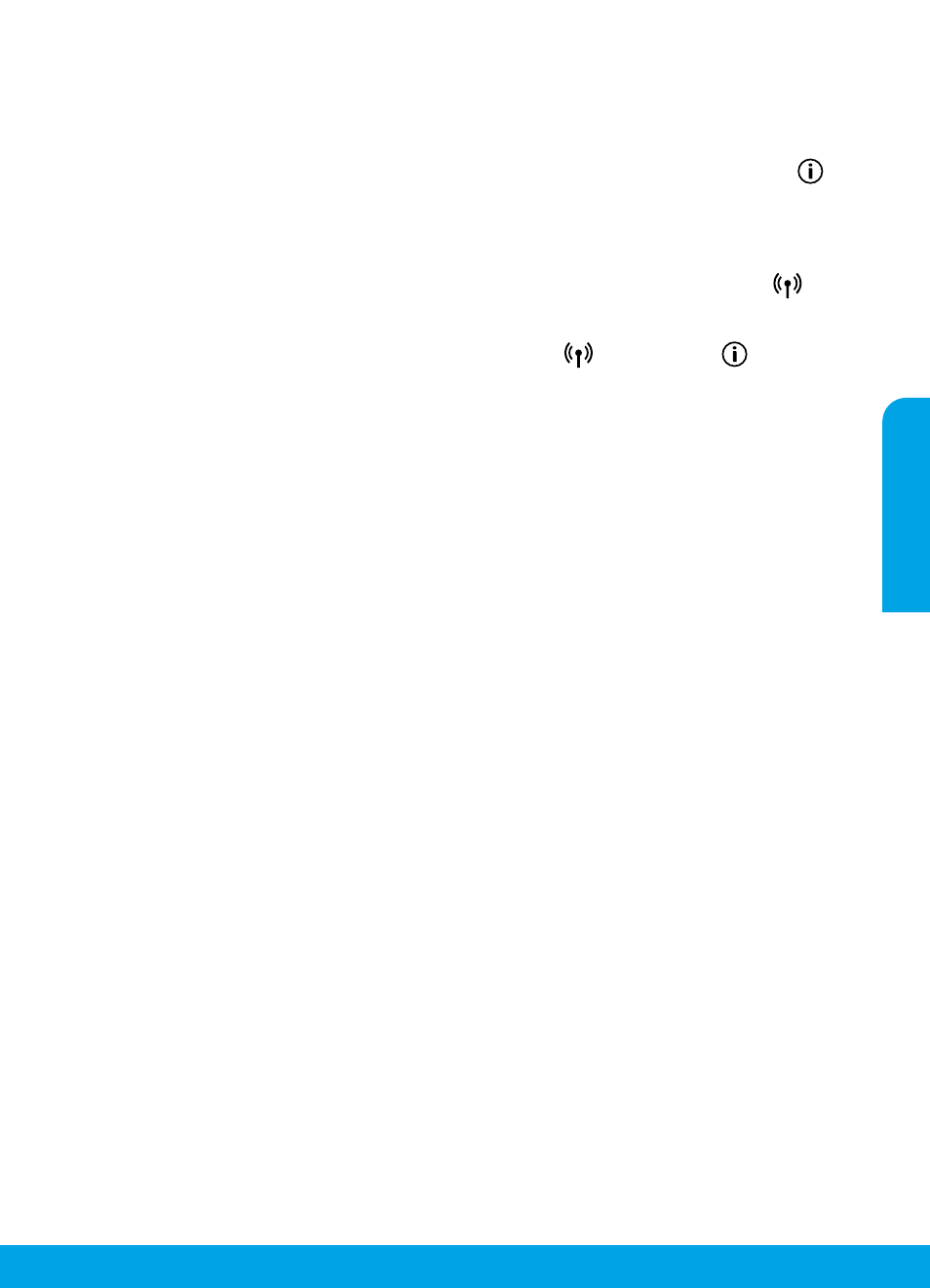
Por
tuguê
s
35
Rede sem fio
Você pode conectar sua impressora à uma rede sem fio durante a instalação do software da impressora.
Observação: durante a instalação do software, pode ser necessário usar um cabo USB para conexão temporária entre
a impressora e o computador. Não conecte o cabo USB até que o software da impressora peça para que você o faça.
Dica: para imprimir um guia de introdução rápida da conexão sem fio, pressione o botão de Informações (
) por
três segundos.
Se a conexão da impressora com a rede não foi estabelecida com êxito
1. Verifique se a conexão sem fio está habilitada na impressora.
No painel de controle da impressora, se a luz Sem Fio estiver apagada, pressione o botão Sem Fio (
) para
ativar os recursos de conexão sem fio da impressora.
2. Verifique se a impressora está conectada a sua rede.
a. No painel de controle da impressora, pressione os botões Sem Fio (
) e Informações (
) ao mesmo
tempo para imprimir os relatórios de configuração da rede e de teste da rede sem fio.
b. Verifique, na parte de cima do relatório do teste da rede sem fio, se houve falha durante o teste.
– Consulte a seção RESULTADOS DO DIAGNÓSTICO de todos os testes realizados para saber se a impressora
foi aprovada ou não.
– Na seção CONFIGURAÇÃO ATUAL, localize o Nome da Rede (SSID) à qual a impressora está conectada
atualmente. Certifique-se de que a impressora esteja conectada à mesma rede que o computador.
Observação: se seu computador estiver conectado a uma Rede Privada Virtual (VPN), desconecte-o
temporariamente antes de dar continuidade à instalação. Após a instalação, você precisará estar desconectado
da VPN para acessar a impressora em sua rede doméstica.
3. Verifique se o software de segurança está bloqueando a comunicação em sua rede.
Os softwares de segurança, como os firewalls, podem bloquear a comunicação entre o computador
e a impressora durante a instalação em rede. Se sua impressora não puder ser encontrada, desative
temporariamente seu firewall e verifique se o problema desaparece. Para mais ajuda e dicas de software
de segurança, visite:
4. Reiniciar os componentes da rede sem fio.
Desligue o roteador e a impressora e religue-os nesta ordem: primeiro o roteador e depois a impressora. Às
vezes, basta desligar e religar esses dispositivos para resolver problemas de comunicação da rede. Se ainda não
for possível se conectar, desligue o roteador, a impressora e o computador e religue-os nesta ordem: primeiro o
roteador, depois a impressora e depois o computador.
Ainda está enfrentando problemas? Visite o Centro de Impres).
Esse site contém as informações mais completas e atualizadas sobre impressão sem fio, assim como informações
para ajudar você a preparar a sua rede sem fio; resolver problemas de conexão da impressora com a rede sem fio;
e resolver problemas com software de segurança.
Observação: se você estiver usando um computador com Windows, poderá usar a ferramenta Print and Scan
Doctor, que pode ajudar a resolver muitos problemas que você possa ter com a impressora. Para baixar a
ferramenta, acesse
Se quiser imprimir usando seu smartphone ou tablet
Você pode usar a impressora para imprimir documentos e fotos diretamente de seus dispositivos móveis.
• iOS: use a opção Imprimir no menu Compartilhar. Nenhuma configuração é necessária. O iOS AirPrint vem
pré-instalado.
• Android: baixe o HP Print Service Plugin (suportado pela maioria dos dispositivos Android) da Google Play Store
e ative-o.
Você pode também usar o aplicativo HP All-in-One Printer Remote para configurar e usar sua impressora HP para
digitalizar, imprimir e compartilhar documentos. Instale-o pela loja de aplicativos de seu dispositivo móvel.
Para obter ajuda sobre como ativar a impressão móvel, visite o site do HP Mobile Printing
a versão local desse site não estiver disponível em seu país/região ou
idioma, você poderá ser direcionado ao site do HP Mobile Printing de outro país/região ou idioma.